iTunes是iOS传输工具中的双刃剑。 将iPhone与iTunes同步总是会带来副作用。 幸运的是,Apple已从最新的macOS Big Sur / Catalina更新中停用了iTunes。 iTunes已被新的音乐,播客和Apple TV取代。 一些旧的iTunes功能已集成到新的Finder应用程序中。 因此,您可以 在Mac上的Finder中打开iPhone 没有iTunes的情况下。
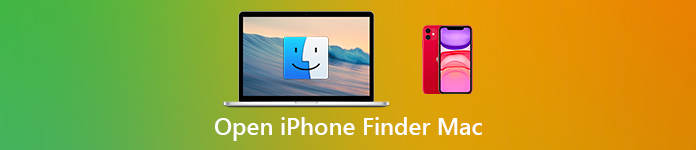
第1部分:如何使用Mac Finder
从本节中,您可以获得在macOS Big Sur / Catalina上使用Finder的详细步骤。 从Mac Finder访问iPhone之前,这是您需要了解的3个重要因素。
- 需要macOS Catalina 10.15
- 最新的iOS版本
- 支持Finder文件共享的iOS应用
让我们看看如何在macOS Big Sur / Catalina中将iPhone与Finder同步。
如何让iPhone在Mac上显示
在运行macOS Big Sur / Catalina的Mac计算机上打开Finder。
用USB电缆将iPhone插入计算机。
在您的iPhone上点击“信任”。 因此,Mac计算机可以成功识别iPhone。
在“文件”部分中,您可以看到所有可以与Finder共享文件的可用应用程序。
单击 iOS 应用程序旁边的小三角形按钮可在 Mac 上的 Finder 中打开 iPhone。
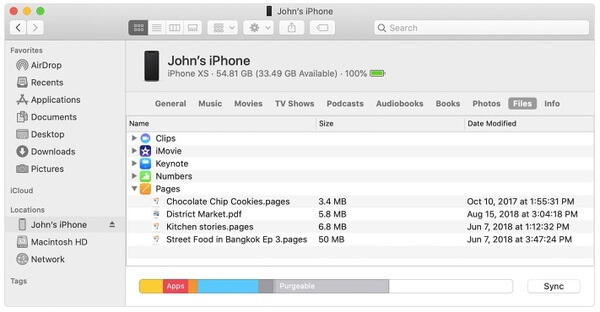
如何将文件从iPhone共享到Mac Finder
在Mac Finder上获取iPhone。 选择您要移至Mac的文件。
将其拖到Mac上的文件夹中。 或者,您可以将iPhone文件直接拖动到桌面上。
Finder会将文件复制到Mac。 您可以使用Finder通过这种方法将照片从iPhone复制到Mac。
如何使用Finder将文件从Mac共享到iPhone
在Mac上使用Finder访问iPhone。 选择要传输到iPhone的文件。 仅支持与特定应用程序一起使用的文件。
将选定的文件拖到iPhone文件夹中。
Finder副本将立即保存到您的iPhone中。 您可以在此处使用Mac Finder将文件传输到iPhone。 (请参阅如何 在iCloud上分享照片)
如何在Mac Finder上从iPhone删除共享文件
在Mac上的Finder中查看iPhone。
从主界面上的“文件”列表中选择一个应用程序。
选择您要删除的文件。
按键盘上的“删除”。
点击“删除”进行确认。 现在,使用Mac Finder删除了iPhone上的共享文件。
如何在Mac上使用Finder备份iPhone文件
在Mac上的Finder中打开iPhone。
在“常规”部分中,导航到“备份”部分。
在“将iPhone上的所有数据备份到此Mac”之前标记。 (您所有的iPhone设置,文件,应用程序数据和其他信息都将同步到Mac Finder。)
单击“加密本地备份”,然后单击“设置密码”以加密备份。
点击“立即备份” 备份iPhone 在MacOS Big Sur / Catalina中使用Finder。
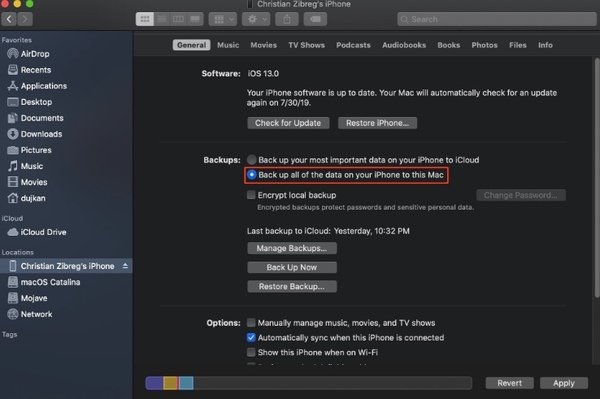
如何使用Mac Finder从备份还原iPhone
使用Mac Finder访问iPhone。 您将位于默认的“常规”部分。
单击“备份”下的“还原备份”。
等到 iPhone还原 过程完成。 恢复时间主要取决于备份文件的大小。
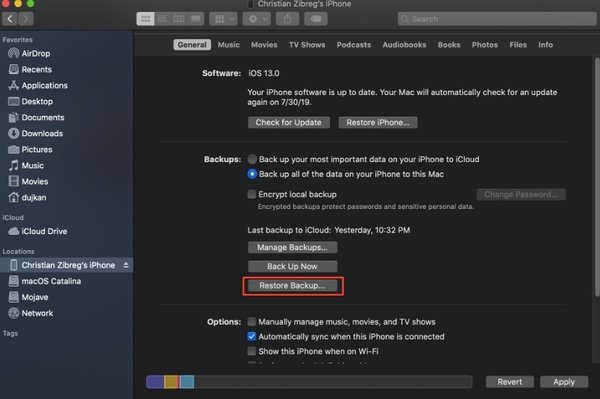
第2部分:Mac Finder应用程序的简单替代
如果您不想更新Mac或iPhone,可以使用 适用于Mac的Apeaksoft iPhone Transfer 获取所有Mac Finder功能。 无需检查应用程序文件是否与文件共享一起使用。 您可以在iPhone / iPad / iPod touch和Mac之间灵活地传输所有存储和下载的文件。 与macOS Big Sur / Catalina Finder应用程序相比,您可以在此处获得更多功能,例如照片管理器,联系人助理,铃声制作者等。 这是您可以获得的主要功能。
适用于Mac的Apeaksoft iPhone Transfer
- 将文件从iPhone传输到iPhone / Mac / iTunes,而不会丢失数据。
- 灵活传输iPhone照片,视频,联系人,消息,通话记录,铃声,播放列表和其他应用程序数据,以进行备份和还原。
- 使用功能强大的媒体服务程序管理和编辑iPhone文件。
- 传输前预览所有媒体文件。

如果您运行的是macOS Catalina 10.15或更高版本,则可以从新的Mac Finder应用程序进行媒体同步,备份和还原。 请注意,您也需要将iPhone或iPad更新到最新版本。 目前,您可以在Mac的Finder中打开iPhone,以同步音乐,电影,电视节目,播客,有声读物,书籍,照片等。
对于不支持的文件类型,您可以运行Mac的Apeaksoft iPhone Transfer。 它的内置电话到电话,设备到PC以及其他一键式功能也很好用。 您可以免费下载该程序以了解更多功能。



 iPhone数据恢复
iPhone数据恢复 iOS系统恢复
iOS系统恢复 iOS数据备份和还原
iOS数据备份和还原 iOS录屏大师
iOS录屏大师 MobieTrans
MobieTrans iPhone转移
iPhone转移 iPhone橡皮擦
iPhone橡皮擦 WhatsApp转移
WhatsApp转移 iOS解锁
iOS解锁 免费HEIC转换器
免费HEIC转换器 iPhone 位置转换器
iPhone 位置转换器 Android数据恢复
Android数据恢复 损坏Android数据提取
损坏Android数据提取 Android数据备份和还原
Android数据备份和还原 手机转移
手机转移 数据恢复工具
数据恢复工具 蓝光播放器
蓝光播放器 Mac清洁卫士
Mac清洁卫士 DVD刻录
DVD刻录 PDF 转换
PDF 转换 Windows密码重置
Windows密码重置 手机镜
手机镜 视频转换器旗舰版
视频转换器旗舰版 视频编辑
视频编辑 屏幕录影大师
屏幕录影大师 PPT到视频转换器
PPT到视频转换器 幻灯片制作
幻灯片制作 免费视频转换器
免费视频转换器 免费屏幕录像机
免费屏幕录像机 免费HEIC转换器
免费HEIC转换器 免费视频压缩器
免费视频压缩器 免费的PDF压缩器
免费的PDF压缩器 免费音频转换器
免费音频转换器 免费录音机
免费录音机 免费视频木工
免费视频木工 免费图像压缩器
免费图像压缩器 免费背景橡皮擦
免费背景橡皮擦 免费图像升频器
免费图像升频器 免费水印去除剂
免费水印去除剂 iPhone屏幕锁
iPhone屏幕锁 拼图魔方
拼图魔方





